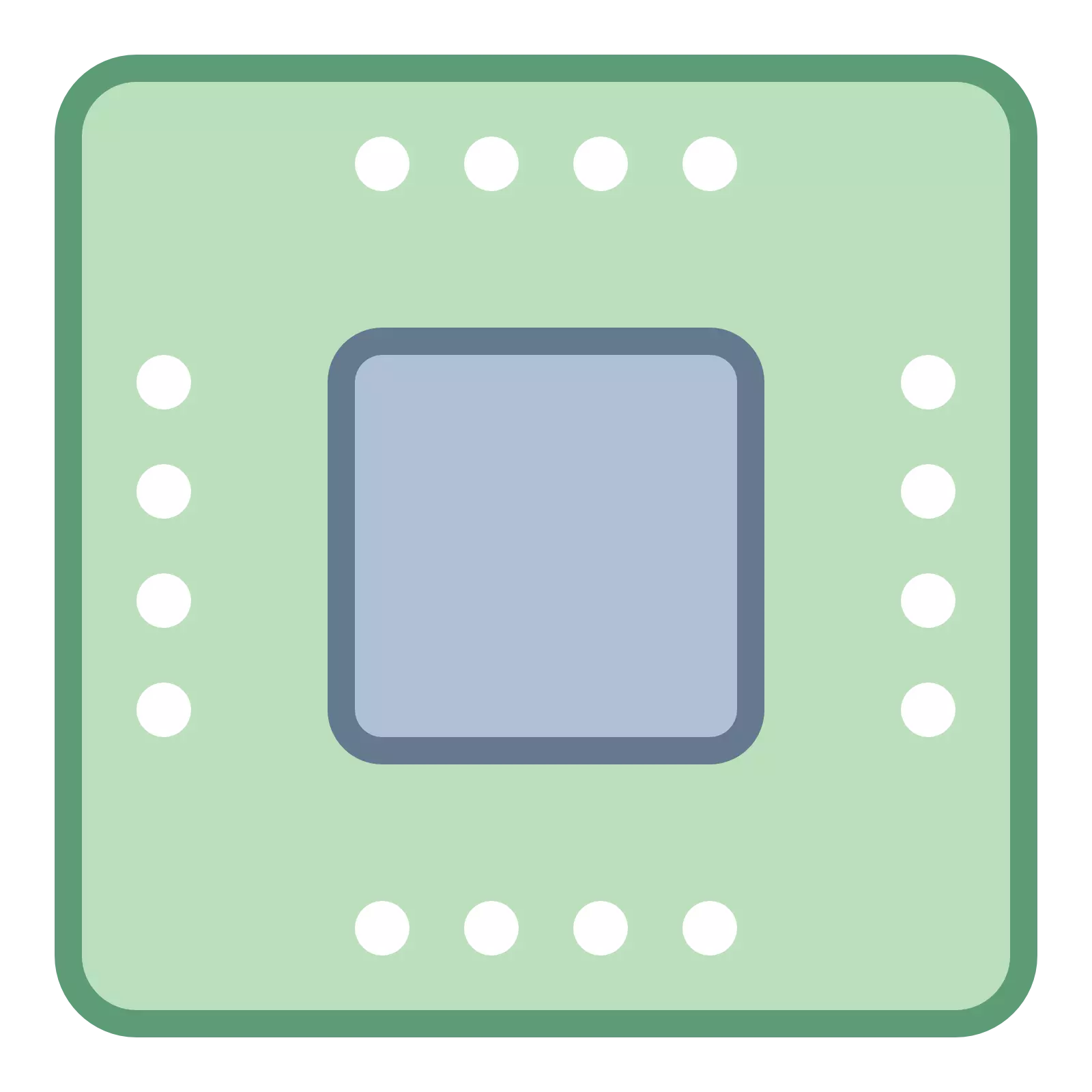
Användare är ofta intresserade av hur man får reda på sin processor på Windows 7, 8 eller 10. Detta kan göras både med vanliga Windows-metoder och via program från tredje part. Nästan alla metoder är lika effektiva och lätt utförda.
Uppenbara metoder
Om du har en dokumentation med inköp av en dator eller processorn själv, kan du enkelt lära dig alla nödvändiga data från tillverkaren till serienummeret för din processor.I dokumenten för datorn, hitta avsnittet "Huvudegenskaper", och det finns "processor" -posten. Här ser du grundläggande information om det: Tillverkare, modell, serie, klockfrekvens. Om du har en dokumentation med inköp av processorn själv eller åtminstone en låda av det, kan du ta reda på alla nödvändiga egenskaper, helt enkelt genom att undersöka förpackningen eller dokumentationen (allt är skrivet på det första arket).
Du kan också demontera datorn och titta på processorn, men för det måste du demontera inte bara locket utan också hela kylsystemet. Du måste också ta bort det termiska kolon (du kan använda en bomullsdisk, något fuktad i alkohol), och efter att du har lärt dig processorns namn, bör du tillämpa den på en ny.
Metod 2: CPU-Z
Med CPU-Z är fortfarande lättare. Denna programvara gäller helt och hållet och är helt översatt till ryska.
All större information om den centrala processorn är belägen i fliken "CPU", som fylls som standard tillsammans med programmet. Du kan ta reda på namn och modell av processorn i "Processor Model" och "Specification" -posterna.

Metod 3: Windows-standardverktyg
För att göra detta behöver du bara gå till "Min dator" och klicka på en tom plats högerklicka. På rullgardinsmenyn väljer du "Egenskaper".

I fönstret som öppnas, hitta "System" -posten, och där "processor". Mittemot det kommer att stavas ut huvudinformationen om CPU - Tillverkare, modell, serie, klockfrekvens.
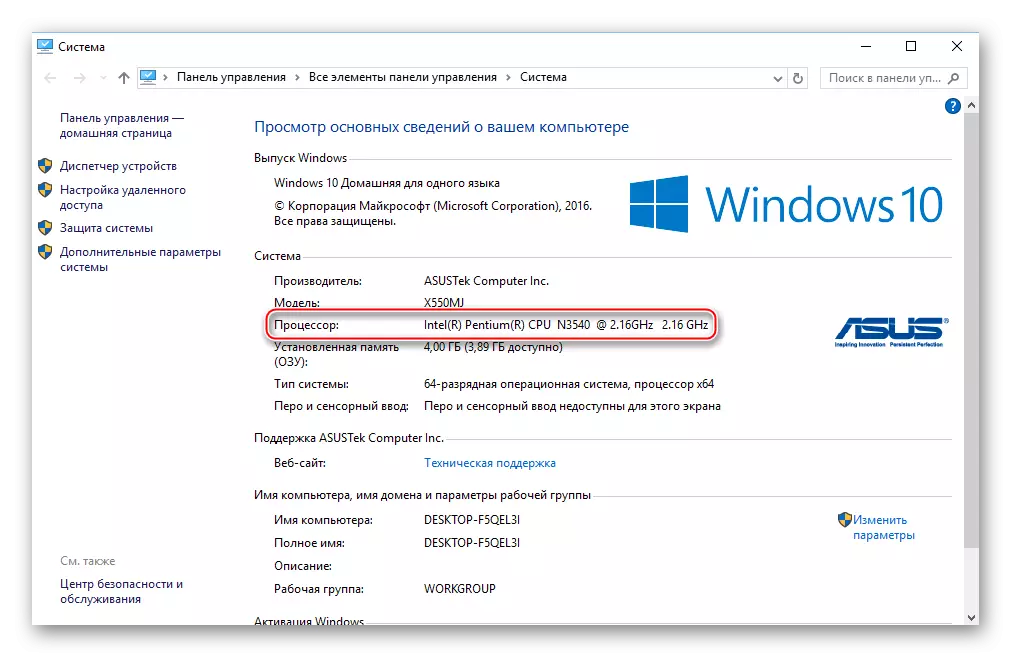
Lite annorlunda sätt att komma in i systemets egenskaper. Högerklicka på Start-ikonen och välj System från rullgardinsmenyn. Du kommer att få fönstret där samma information kommer att skrivas.

Ta reda på att den grundläggande informationen om din processor är väldigt lätt. För att göra detta är det inte ens nödvändigt att ladda ner ytterligare programvara, tillräckliga resurser i systemet.
